

Av Adela D. Louie, Senast uppdaterad: July 26, 2022
Om det finns ett exempel på att du har ångrat något som du har sagt, kan du ta bort det? Eller gömmer du ett meddelande från dina nära och kära för att överraska dem, men du vet inte hur man tar bort enskilda Skype-meddelanden, och du är rädd att de kanske vet det? Vi har din rygg! Om du är mitt uppe i någon av dessa två situationer eller om du har andra anledningar, är det underbart att du ville veta hur du raderar enskilda Skype-meddelanden för att skydda din information. Det är också en mycket ansvarsfull handling om du någonsin ville skydda någon du älskar eller sätta spänning på vissa saker som du gör gömt.
Den här artikeln kommer inte att svika dig. Det kommer att tillhandahålla alla nödvändiga saker som du kan behöva om du vill ta bort ett meddelande eller en konversation på Skype. Till att börja med har vi tur eftersom det finns många saker som du kan göra med Skypes meddelandefunktion, den är väldigt flexibel. Du kan redigera, skicka om, kopiera och till och med vidarebefordra ett meddelande som ett e-postmeddelande. Det är verkligen en av de eftertraktade och mest använda messenger-applikationerna nuförtiden, och eftersom det är väldigt efterfrågat är det verkligen viktigt att veta en del av vikten innan du använder Skype för dina vardagliga sysslor eller företag.
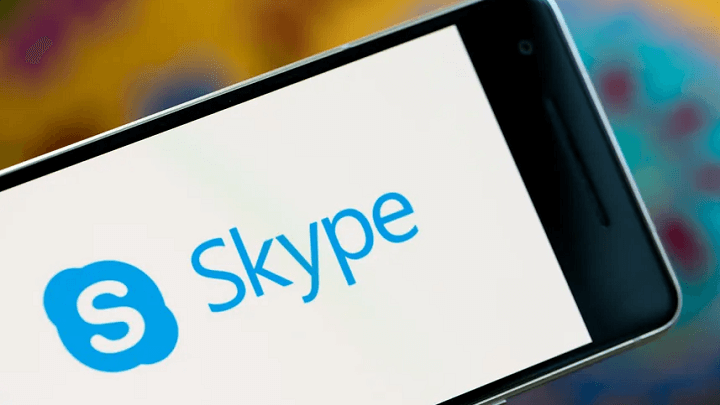
Del #1: Hur tar man bort individuella Skype-meddelanden på Skype?Del #2: Vad är det perfekta sättet att ta bort individuella Skype-meddelanden?Del #3: Att sammanfatta allt
Det finns många enheter där du kan komma åt Skype. Du kan använda en dator, din iPad eller din mobila enhet. Det är en applikation som du enkelt kan installera på din telefon och använda för att skicka meddelanden genom att använda en mycket stabil internetanslutning. Så om du av misstag har skickat något du aldrig trodde att du skulle ha, eller om du bara vill veta hur du gör ta bort ett meddelande på iPhone, kommer den här delen att diskutera några av metoderna för hur man tar bort enskilda Skype-meddelanden, och även raderar meddelanden på Skype med olika typer av enheter.
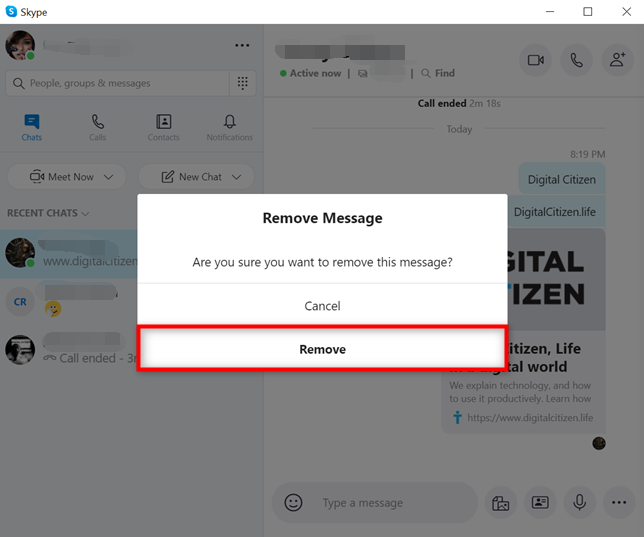
Det är bäst att du är säker på de saker eller meddelanden som du ska radera eftersom det inte finns någon återvändo längre. Det är ett måste att veta att du inte kan återställa allt som du har raderat; alla meddelanden som du kommer att raderas kommer att försvinna permanent från din Skype-applikation. Om du är en frekvent användare av Skype kan du ha en uppfattning om vad som kommer att hända med alla meddelanden när du har raderat dem. Och för nya användare som ville prova att använda det och hade ett problem skulle det vara bäst att prova någon av dessa metoder eller välja att använda en av de fantastiska iPhone-rengörare som någonsin har funnits, låt oss prata om det i nästa del av Denna artikel.
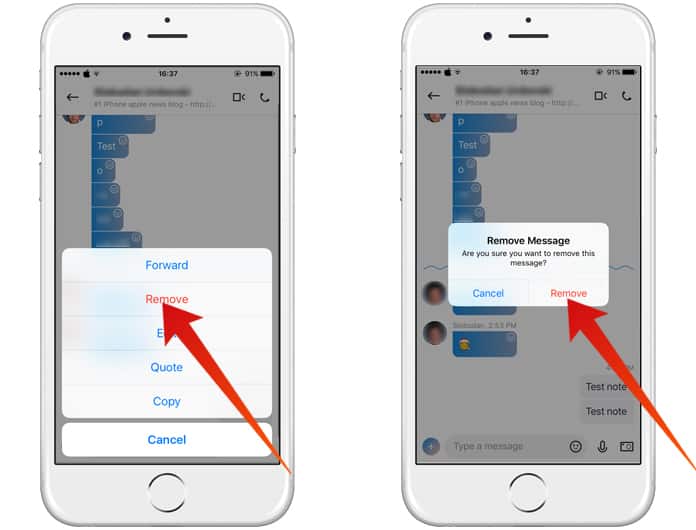
Tror du att det finns ett bättre sätt att ta bort dina individuella meddelanden på Skype? Du skulle bli förvånad över att veta att det finns. Du kan ta bort ett specifikt meddelande eller till och med hela din konversation på Skype med hjälp av ett verktyg som heter FoneDog iPhone Cleaner. Det är det mest effektiva och perfekta sättet att ta bort enskilda Skype-meddelanden.
Gratis nedladdning Gratis nedladdning
Denna FoneDog iPhone Cleaner är kompatibel med alla iOS-enheter och till Windows-datorer och till och med på din Mac-dator. Det är nästan tillgängligt för alla och det är därför det är det perfekta verktyget att använda i kombination med alla de goda funktionerna hos FoneDog iPhone Cleaner.
Du kan radera all data som du har med ett tryck med hjälp av "Radera alla data”-funktion i FoneDog iPhone Cleaner. Det kan spara tid, energi och ansträngning som du kan använda till andra saker som du kan göra. Förutom funktionen "Radera alla data" kan du också göra selektiv radering. Det är här vi vill ta bort individuella Skype-meddelanden. Du kan också använda FoneDog iPhone Cleaner för att radera meddelanden från Skype som du kommer att välja att radera.
Bortsett från alla saker som vi har diskuterat ovan, finns det andra underbara saker som du kan göra med FoneDog iPhone Cleaner. Du kan återställa dina filer, göra en säkerhetskopia eller till och med överföra några filer du vill ha från en enhet till en annan.
Det är väldigt fantastiskt, eller hur? Vad sägs om att vi går till hur du använder detta iPhone meddelanderenare? Vilka är stegen som du behöver följa för att kunna svara på hur man tar bort enskilda Skype-meddelanden?
Vi vet alla att en av anledningarna till att du ville radera dina meddelanden på Skype beror på bristen på förvaring. Så det är viktigt att känna till kapaciteten och innehållet i din enhet så att du vet hur mycket du ska radera.
Låt oss nu alla lära oss hur man tar bort individuella Skype-meddelanden med FoneDog iPhone Cleaner.

Folk läser ocksåOmfattande guide om hur man tar bort Snapchat-data 2024Några av de mest pålitliga gratis iTunes-rengörarna 2024
Vi bör alltid vara försiktiga med vad vi säger innan vi skriver in det och skickar det till personer vi älskar mest. Bortsett från integriteten och vill ta bort något som vi inte har för avsikt att göra, ville vissa människor göra det om de har problem med lagring som de ville ta itu med. Att ta bort några av dina meddelanden på Skype skulle hjälpa om du tänker göra några av de problem som vi har nämnt ovan. Att kunna lära känna FoneDog iPhone Cleaner är verkligen något stort och användbart om du vill frigöra lite utrymme för din telefon.
Vi hoppas att du har lärt dig något som hjälper dig att hantera alla dina problem när det kommer till dina meddelanden på Skype eller andra filer på din enhet. Stegen som vi har nämnt om hur man tar bort enskilda Skype-meddelanden är detaljerade, och du kommer att bli glad att följa dem eftersom alla är bekväma och lätta att förstå. Vad du nu måste göra är att välja vilken som passar din avsikt, och gå med den, så att ditt sinne äntligen får frid.
Lämna en kommentar
Kommentar
iPhone Cleaner
Frigör enkelt lagringsutrymme och snabba upp din iPhone
Gratis nedladdning Gratis nedladdningHeta artiklar
/
INTRESSANTTRÅKIG
/
ENKELSVÅR
Tack! Här är dina val:
Utmärkt
Betyg: 4.6 / 5 (baserat på 81 betyg)